fastgør iPhone / iPad / iPod fra DFU-tilstand, gendannelsestilstand, Apple-logo, hovedtelefontilstand osv. til normal tilstand uden datatab.
Reparer iPhone, der sidder fast i hovedtelefontilstand ved hjælp af effektive måder
 Opdateret af Boey Wong / 18. juli 2023 17:40
Opdateret af Boey Wong / 18. juli 2023 17:40God dag! Jeg har set den nyligt udgivne serie på en streamingplatform siden i morges og har næsten ikke hvilet min iPhone. Da jeg var færdig med det sidste afsnit, opladede jeg mine hovedtelefoner for at bruge dem igen senere. Men selv når de allerede er afbrudt, er min iPhone stadig i hovedtelefontilstand. Hvordan får jeg min iPhone ud af hovedtelefontilstand?
Har du oplevet at øge lydstyrken på din iPhone, men der ser ikke ud til at lyden kommer ud? Hvis det er tilfældet, skal din enhed stadig være i hovedtelefontilstand. Hvis det er første gang, du hører denne iPhone-tilstand, så lad denne artikel fortælle dig, hvad det handler om, og hvorfor det sker. På denne måde kan du forstå årsagerne til, at din enhed sidder fast i hovedtelefontilstand og undgå dem senere efter at have løst problemet. Men spørgsmålet er, hvordan kommer du ud af denne iPhone-tilstand? Det finder du svaret på ved at scanne artiklen herunder.
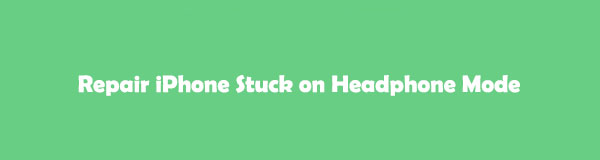

Guide liste
FoneLab gør det muligt at rette iPhone / iPad / iPod fra DFU-tilstand, genoprettelsesfunktion, Apple-logo, hovedtelefontilstand mv. Til normal tilstand uden tab af data.
- Løs deaktiverede iOS-systemproblemer.
- Uddrag data fra deaktiverede iOS-enheder uden datatab.
- Det er sikkert og nemt at bruge.
Del 1. Hvad er iPhone Headphone Mode
iPhone-hovedtelefontilstand aktiveres, når hovedtelefoner er tilsluttet eller tilsluttet din enhed. Og du vil vide, at dette er tilfældet, hvis du ser "Hovedtelefoner"-bjælken i stedet for "Ringer", når du øger eller sænker lydstyrken på din iPhone. Men hvis enheden ikke længere er tilsluttet endnu viser tegn på at være i hovedtelefontilstand, oplever du muligvis et problem. Du kan undersøge flere muligheder, hvorfor din iPhone sidder fast i denne specifikke tilstand.
Del 2. Hvorfor iPhone sidder fast i hovedtelefontilstand
Hvis denne situation opstår på din enhed, er en af de mulige årsager, du kan observere, en softwarefejl, såsom systemproblemer. Når din iOS støder på fejl, fejl, nedbrud osv., vil du sandsynligvis opleve problemer med at bruge din enhed. Disse softwarefejl påvirker normalt enhedens ydeevne, hvilket kan være grunden til, at din iPhone sidder fast i hovedtelefontilstand. Fortsæt venligst med at gennemse artiklen nedenfor for at løse dette problem.
Del 3. Sådan afslutter du iPhone-hovedtelefontilstand
Hvis du bruger en adapter til hovedtelefonstik til at forbinde din iPhone til en hovedtelefon med ledning, skal du straks tage den af for at afslutte hovedtelefontilstand. Men hvis den stadig sidder fast bagefter, skal du rengøre din iPhone-port med bomuldsknopper, tandstikker osv., da støv kan have forårsaget problemet, men gør det forsigtigt.
I mellemtiden opretter et Bluetooth-headset normalt automatisk forbindelse til din iPhone, så du skal sikre dig, at det er slukket, når du ikke længere bruger det. Men hvis du ønsker at frakoble den fra din enhed uden at oprette forbindelse igen automatisk, kan du frakoble hovedtelefonerne under Indstillinger.
Overhold de ubesværede retningslinjer nedenfor for at forstå, hvordan du slår hovedtelefontilstand fra på iPhone:
Trin 1Gå videre til din iPhone Indstillinger, vælg derefter Bluetooth fanen på det første sæt muligheder på den øverste del. Under Bluetooth-aktivatoren er Min enhed sektion, der indeholder de Bluetooth-kompatible enheder, du tidligere har oprettet forbindelse til.
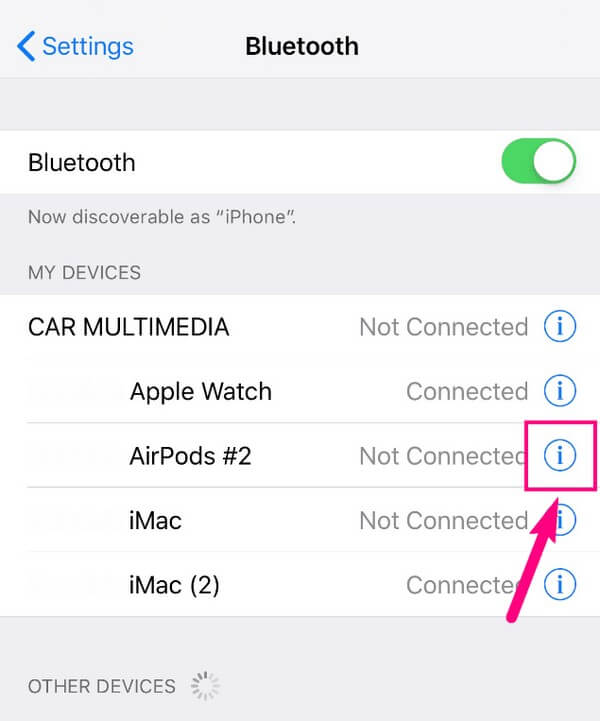
Trin 2Find Bluetooth-headsettets navn, og tryk på dets informationsikon til højre. Det Glem denne enhed vil så blive vist under Device Type fanen. Tryk på den for at afbryde din iPhone fra hovedtelefonerne, og fjern din enhed fra hovedtelefontilstand. Sluk derefter Bluetooth-funktionen for at forhindre andre i at oprette forbindelse automatisk.
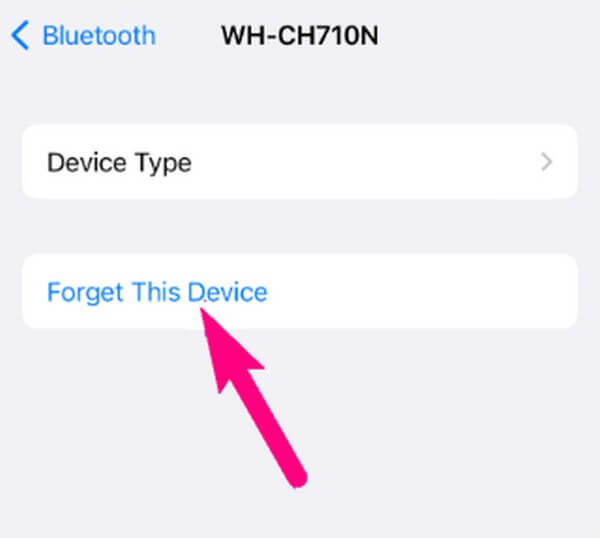
Del 4. Sådan repareres en iPhone, der sidder fast i hovedtelefontilstand
Hvis du har afbrudt dine hovedtelefoner, men iPhone stadig sidder fast i hovedtelefontilstand, kan du se de effektive måder nedenfor til at løse forskellige problemer, der forårsager dette problem.
Metode 1. Prøv FoneLab iOS-systemgendannelse
Når de oplever problemer på iOS-enheder, stoler mange mennesker ofte på FoneLab iOS System Recovery som en løsning. Dette program kan reparere iOS, der forårsager abnormiteter på din enhed. De problemer, det kan løse, omfatter en iPhone, der sidder fast i en bestemt tilstand, såsom hovedtelefontilstand, gendannelsestilstand, DFU-tilstand, zoomtilstand, blandtilstand, mute-tilstand, sikker tilstand og mere. I modsætning til andre metoder tilbyder FoneLab iOS System Recovery desuden reparationstyper, der giver dig mulighed for at vælge ikke at slette alle data på din iPhone under reparationen. Du kan også frit installere dette værktøj på din Windows- eller Mac-computer.
FoneLab gør det muligt at rette iPhone / iPad / iPod fra DFU-tilstand, genoprettelsesfunktion, Apple-logo, hovedtelefontilstand mv. Til normal tilstand uden tab af data.
- Løs deaktiverede iOS-systemproblemer.
- Uddrag data fra deaktiverede iOS-enheder uden datatab.
- Det er sikkert og nemt at bruge.
Accepter de problemfrie trin nedenunder som en prøve til at rette din iPhone fast i hovedtelefontilstand med FoneLab iOS System Recovery:
Trin 1Start processen ved at gå ind på FoneLab iOS System Recovery-webstedet. Du vil se fanen Gratis download til venstre på siden, så klik på den for at gemme installationsfilen. Før programvinduet vises, skal du først godkende værktøjet til at foretage ændringer på din enhed. Bagefter får du mulighed for at tilpasse installationen ved at vælge sprog og destinationsmappe. Tryk derefter på Installer og start værktøjet på din computer efter.
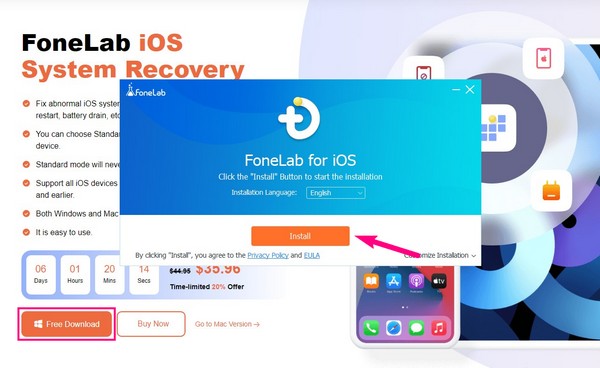
Trin 2Den primære grænseflade til FoneLab iOS System Recovery inkluderer iPhone Data Recovery, iOS Data Backup & Restore, iOS System Recovery og WhatsApp Transfer til iOS funktioner. Hver har forskellige funktioner; du kan bruge dem i henhold til din enheds behov, men vælg iOS System Recovery boksen øverst til højre for nu. Tryk derefter på Start, når forskellige iOS-problemer vises på den følgende grænseflade for at komme videre.
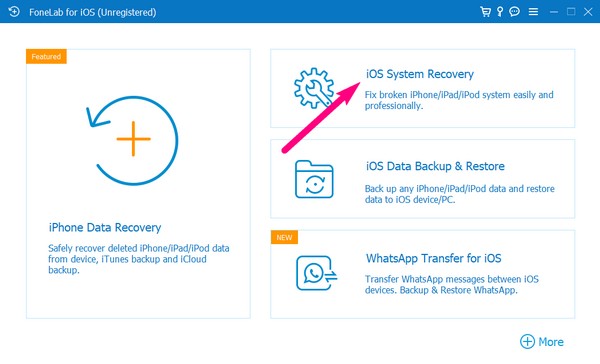
Trin 3De avancerede og standardtilstande til reparationen følger. Brug et USB-kabel til at forbinde dine enheder. Så, hvis du foretrækker en almindelig reparation uden tab af data, skal du vælge Standardtilstand. I mellemtiden skal du markere Avanceret tilstand, hvis du ønsker at rense eller slette alle dine iPhone-data, mens du reparerer problemet. Når du er valgt, skal du trykke Bekræfte under reparationstyperne.
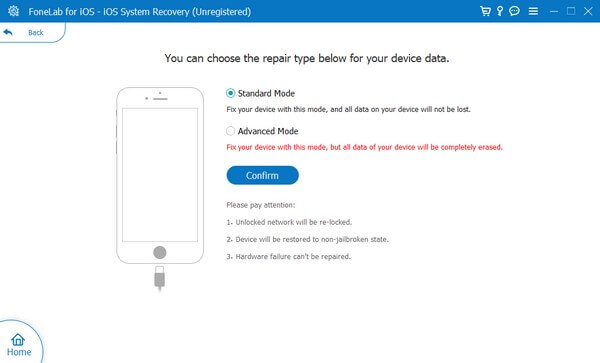
Trin 4Det følgende skærmbillede viser forskellige retningslinjer, der er udpeget til forskellige iOS-enheder. Se de tildelte instruktioner til din iPhone-version ved at klikke på en af fanerne i den øverste sektion. Udfør derefter vejledningerne for at sætte din enhed i gendannelsestilstand. Firmwarepakken, der vil blive gemt, vil derefter rette din iPhone, der sidder fast i headset-tilstand.
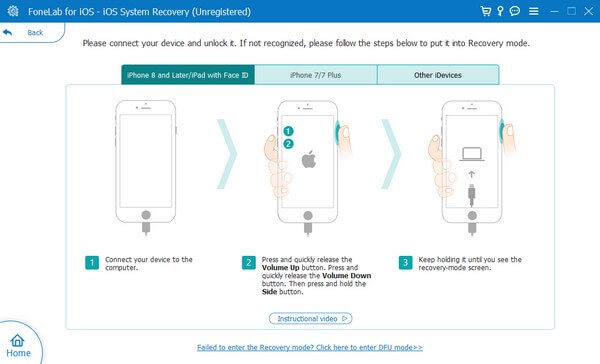
FoneLab gør det muligt at rette iPhone / iPad / iPod fra DFU-tilstand, genoprettelsesfunktion, Apple-logo, hovedtelefontilstand mv. Til normal tilstand uden tab af data.
- Løs deaktiverede iOS-systemproblemer.
- Uddrag data fra deaktiverede iOS-enheder uden datatab.
- Det er sikkert og nemt at bruge.
Metode 2. Genstart iPhone
En anden metode til at løse problemer på en enhed er at udføre en genstart. Det er den mest grundlæggende tilgang til reparation af forskellige enheder, uanset om det er iPhone eller Android, da genstart genopfrisker systemet.
Overhold de krævende anvisninger nedenfor for at bestemme, hvordan du fjerner iPhone fra hovedtelefontilstand ved at genstarte enheden:
For iPhones med en Hjem-knap: Skub fingeren ned til din iPhone Power , Home tasterne i sekunder, og slip derefter, når Apple-logoet vises på skærmen.
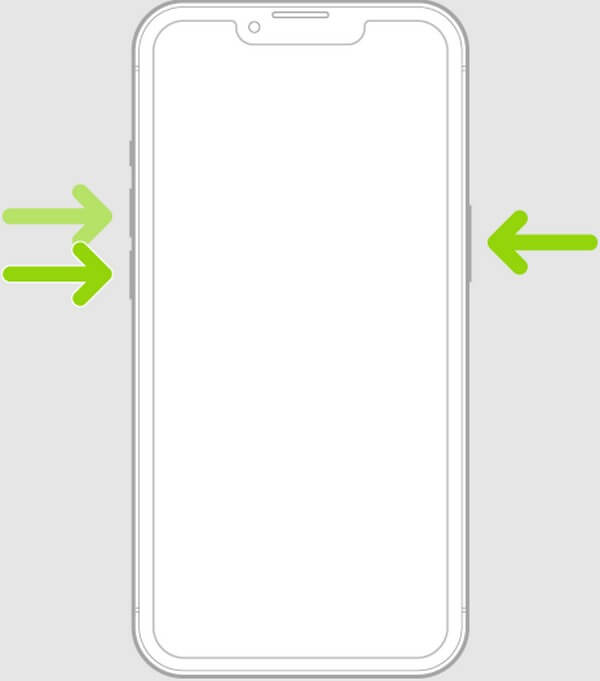
For iPhone uden en Hjem-knap: Tryk på din iPhone Up , Sænk lydstyrken tasterne et sekund efterfølgende. Skub derefter din finger ned til din iPhone Power og slip den først, når du ser Apple-logoet på skærmen.
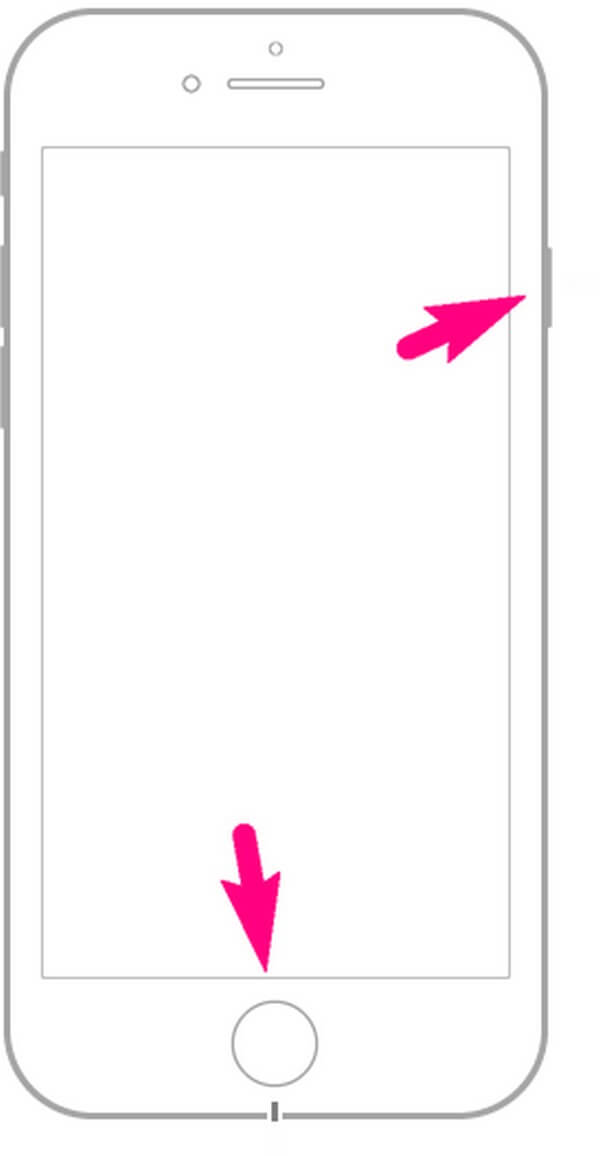
Metode 3. Nulstil iPhone
Bortset fra genstart, nulstilling af din iPhone er også en populær strategi til at løse problemer på enheden. Hvis du nulstiller din iPhone, vender den automatisk tilbage til standardindstillingerne i alle aspekter. Derfor vil de tweaks, du utilsigtet har foretaget, også vende tilbage til deres standardfunktioner, hvilket løser de problemer, de har forårsaget, inklusive at sidde fast i hovedtelefontilstand.
Vær opmærksom på den enkle procedure nedenunder for at rette din iPhone fast på hovedtelefoner ved at nulstille enheden:
Trin 1Start Indstillinger på din iPhone og gå direkte til Generelt fanen. Derfra vil du se Overfør eller nulstil iPhone på den nederste del.
Trin 2På den følgende grænseflade skal du fokusere på bunden igen for at se og trykke på Slet alt indhold og indstillinger mulighed. Fortsæt derefter yderligere instruktioner for at bekræfte nulstillingen eller sletningen af din iPhone.
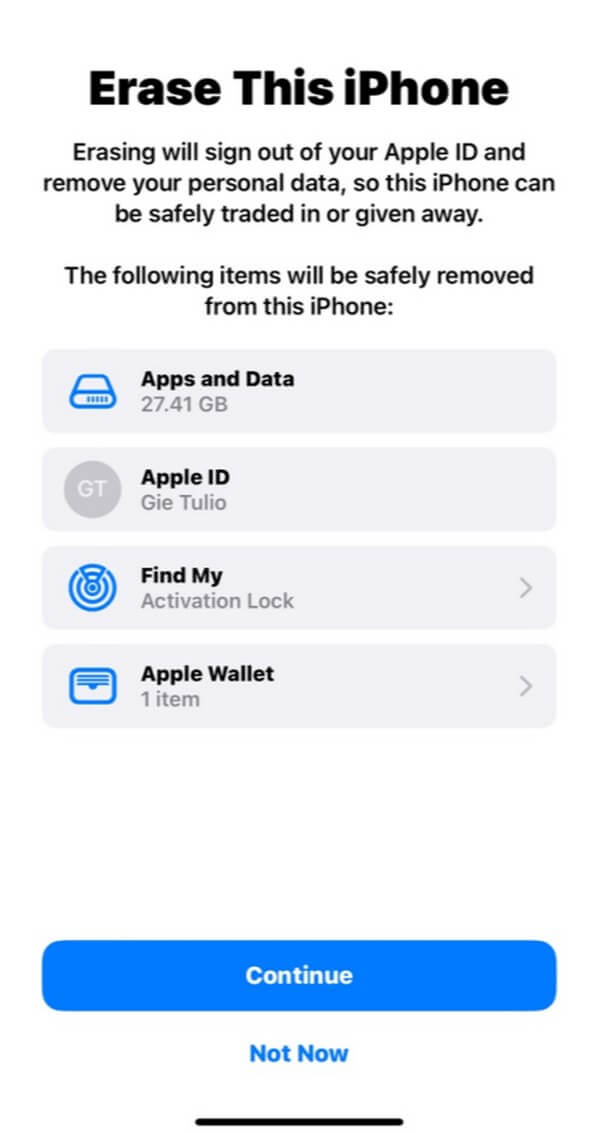
FoneLab gør det muligt at rette iPhone / iPad / iPod fra DFU-tilstand, genoprettelsesfunktion, Apple-logo, hovedtelefontilstand mv. Til normal tilstand uden tab af data.
- Løs deaktiverede iOS-systemproblemer.
- Uddrag data fra deaktiverede iOS-enheder uden datatab.
- Det er sikkert og nemt at bruge.
Del 5. Ofte stillede spørgsmål om iPhone-hovedtelefontilstand
1. Hvordan ændrer man hovedtelefonindstillinger iPhone?
Hvis du ønsker at se og justere lyden på din iPhone, skal du blot indtaste Indstillinger > Tilgængelighed > Audio / Visual. Du vil derefter se Hovedtelefon indkvartering funktion og andre lyd- eller hovedtelefonindstillinger, du kan justere eller ændre afhængigt af dine præferencer.
2. Hvordan kontrollerer jeg hovedtelefonniveauet på min iPhone?
Først skal du sikre dig, at der er en hovedtelefon tilsluttet din iPhone. Fortsæt derefter til kontrol center, hvor hovedtelefonniveaumåleren er placeret. Du kan derefter kontrollere og justere lydniveauet på dine hovedtelefoner i overensstemmelse hermed.
3. Hvorfor vil min iPhone ikke registrere de hovedtelefoner, jeg har tilsluttet?
Hvis de høretelefoner, du bruger, er forbundet via Bluetooth, er de muligvis allerede løbet tør for batteri. Sørg for, at de er fuldt opladet for at udnytte deres forbrug. En anden mulighed er et problem med din port, hvis dine hovedtelefoner er kablet.
4. Hvorfor kan jeg ikke høre noget, når jeg tilslutter høretelefonerne på min iPhone?
iPhones har en Sikkerhed for hovedtelefoner funktion, som giver dig mulighed for at aktivere Reducer høje lyde mulighed. Måske har du utilsigtet slået lydstyrkeskyderen til Indstillinger, og derfor kan du ikke høre noget, selvom dine høretelefoner er tilsluttet.
5. Hvordan ordner du en vandskadet port på iPhone til høretelefoner?
Brug en vatpind til at absorbere vandet fra din port. Du kan mindske dens bomuld til at passe og gøre processen omhyggeligt for at undgå skader.
FoneLab gør det muligt at rette iPhone / iPad / iPod fra DFU-tilstand, genoprettelsesfunktion, Apple-logo, hovedtelefontilstand mv. Til normal tilstand uden tab af data.
- Løs deaktiverede iOS-systemproblemer.
- Uddrag data fra deaktiverede iOS-enheder uden datatab.
- Det er sikkert og nemt at bruge.
Strategierne nævnt tidligere i denne artikel er de mest effektive til at reparere en iPhone, der sidder fast i hovedtelefontilstand. Hvis du støder på flere problemer på din iPhone, kan du se FoneLab iOS System Recovery site for løsninger.
